windows 下修改网卡MAC地址
- 格式:doc
- 大小:5.61 MB
- 文档页数:5

修改mac地址标题:修改Mac地址摘要:本文将介绍什么是Mac地址以及为什么有时候需要修改Mac地址。
我们将探讨修改Mac地址的原因,并提供一些常见的修改Mac地址的方法。
通过本文的指导,读者将能够了解如何修改Mac地址,以满足自己特定需求。
引言:Mac地址(Media Access Control Address)是一种用于标识网络设备的地址。
每个网络设备都有一个唯一的Mac地址,该地址由16进制数表示,并由6组2位数的数字/字母对组成,用冒号或连字符分隔。
Mac地址对网络通信非常重要,它在数据包传输过程中起到关键作用。
有时候,出于特定目的,我们可能需要修改Mac地址。
本文将解释为什么会需要修改Mac地址,并探讨修改Mac地址的几种方法。
一、为什么需要修改Mac地址1. 隐私保护:有些人担心他们的设备被跟踪,因此可能会修改Mac 地址以保护个人隐私。
2. 绕过网络限制:一些公共或企业网络可能会限制某些Mac地址的访问,屏蔽特定设备。
修改Mac地址可以帮助绕过这些限制。
3. 防止冲突:当在网络上同时连接多个相同型号的设备时,可能会出现Mac地址冲突的问题。
修改设备的Mac地址可以防止这种冲突。
4. 测试目的:某些网络测试需要模拟多个设备连接到网络,修改Mac地址可以方便地实现这一目的。
二、修改Mac地址的方法1. 手动修改Mac地址手动修改Mac地址是最常见的方法之一。
以下是在Windows和Mac操作系统上手动修改Mac地址的步骤:在Windows中,按下Win+X键,选择“设备管理器”,找到并展开“网络适配器”。
右键单击要修改的网络适配器,选择“属性”。
在“属性”窗口中,选择“高级”选项卡。
在“网络地址”或“Locally Administered Address”栏目中,可以输入新的Mac 地址,点击“确定”保存更改。
在Mac操作系统中,打开“系统偏好设置”,点击“网络”,选择要修改的网络适配器,点击“高级”。
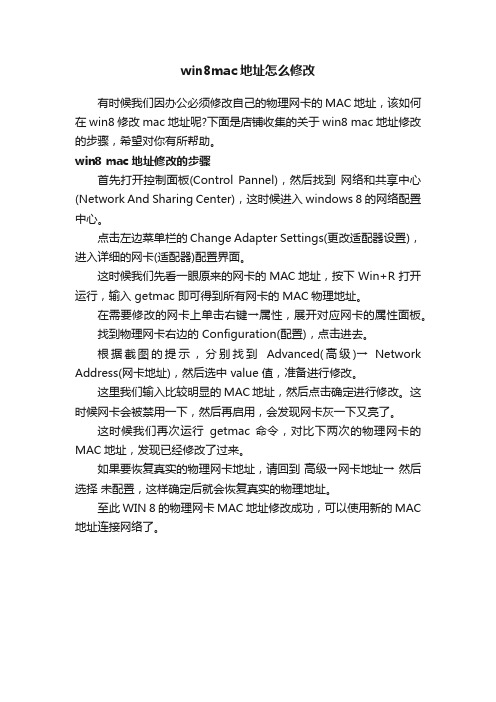
win8mac地址怎么修改
有时候我们因办公必须修改自己的物理网卡的MAC地址,该如何在win8修改mac地址呢?下面是店铺收集的关于win8 mac地址修改的步骤,希望对你有所帮助。
win8 mac地址修改的步骤
首先打开控制面板(Control Pannel),然后找到网络和共享中心(Network And Sharing Center),这时候进入windows 8的网络配置中心。
点击左边菜单栏的 Change Adapter Settings(更改适配器设置),进入详细的网卡(适配器)配置界面。
这时候我们先看一眼原来的网卡的MAC地址,按下 Win+R 打开运行,输入 getmac 即可得到所有网卡的MAC物理地址。
在需要修改的网卡上单击右键→属性,展开对应网卡的属性面板。
找到物理网卡右边的 Configuration(配置),点击进去。
根据截图的提示,分别找到Advanced(高级)→ Network Address(网卡地址),然后选中 value 值,准备进行修改。
这里我们输入比较明显的MAC地址,然后点击确定进行修改。
这时候网卡会被禁用一下,然后再启用,会发现网卡灰一下又亮了。
这时候我们再次运行getmac 命令,对比下两次的物理网卡的MAC地址,发现已经修改了过来。
如果要恢复真实的物理网卡地址,请回到高级→网卡地址→ 然后选择未配置,这样确定后就会恢复真实的物理地址。
至此WIN 8的物理网卡MAC地址修改成功,可以使用新的MAC 地址连接网络了。
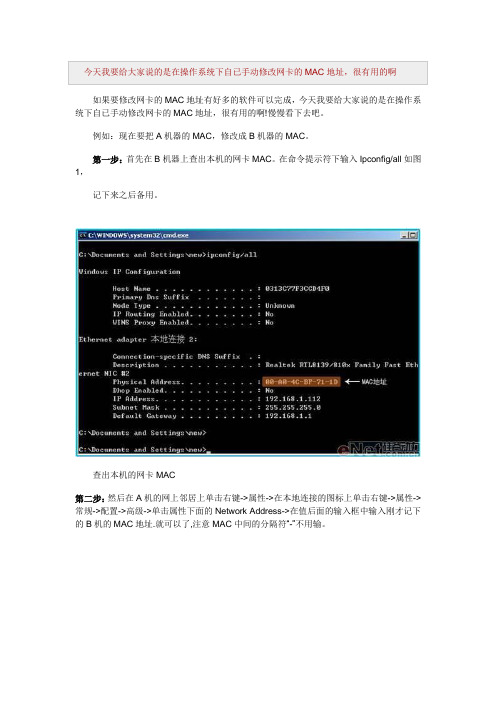
如果要修改网卡的MAC地址有好多的软件可以完成,今天我要给大家说的是在操作系统下自已手动修改网卡的MAC地址,很有用的啊!慢慢看下去吧。
例如:现在要把A机器的MAC,修改成B机器的MAC。
第一步:首先在B机器上查出本机的网卡MAC。
在命令提示符下输入Ipconfig/all如图1,
记下来之后备用。
查出本机的网卡MAC
第二步:然后在A机的网上邻居上单击右键->属性->在本地连接的图标上单击右键->属性->常规->配置->高级->单击属性下面的Network Address->在值后面的输入框中输入刚才记下的B机的MAC地址.就可以了,注意MAC中间的分隔符“-”不用输。
网络属性
本地连接属性
选择协议
输入网卡地址。
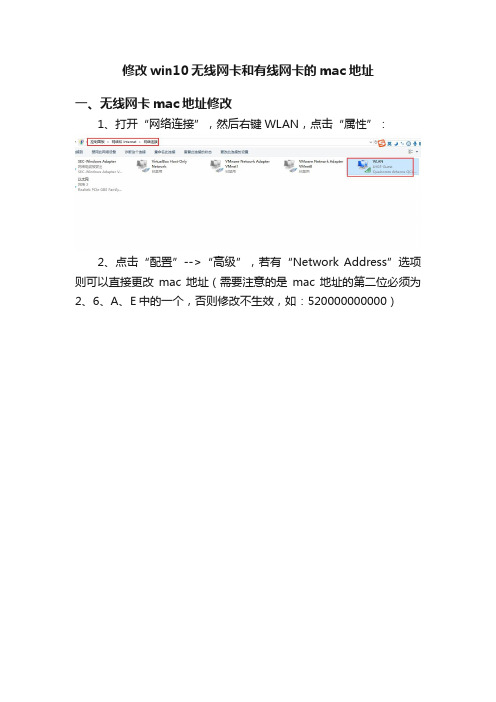
修改win10无线网卡和有线网卡的mac地址一、无线网卡mac地址修改1、打开“网络连接”,然后右键WLAN,点击“属性”:2、点击“配置”-->“高级”,若有“Network Address”选项则可以直接更改mac地址(需要注意的是mac地址的第二位必须为2、6、A、E中的一个,否则修改不生效,如:520000000000)3、若在“高级”里没有“Network Address”选项,则可以根据如下步骤来进行设置:3.1、输入“win + r”,然后输入“regedit”打开注册表编辑器进入此目录下:“HKEY_LOCAL_MACHINE\SYSTEM\CurrentControlSet\Control\ Class\{4d36e972-e325-11ce-bfc1-08002be10318}”:可以看到这下面有一堆的网卡,从上往下找,看每一项的“DriverDesc”的值,找到WLAN网卡所在的项:3.2、然后在此页面右键:“新建”-->“字符串值”,名称改为“NetworkAddress”,值写入想改的mac地址值(注意:mac地址的第二位必须为2、6、A、E中的一个,否则修改不生效):3.3、然后展开“Ndi/Params”在“Params”上右键:“新建”-->“项”,写入“NetworkAddress”3.4、把有线网卡的“Ndi/Params/NetworkAddress”里面的内容复制到刚刚新建的“NetworkAddress”下:这里要注意的是“default”的mac值要与上面写入的字符串“NetworkAddress”一致(注意:mac地址的第二位必须为2、6、A、E中的一个,否则修改不生效)4、全部改完之后以后想改mac地址就可以照着步骤一和二进行更改啦。
二、有线网卡mac地址修改有线网卡mac地址修改比较简单,没有修改注册表的部分,步骤和无线网卡mac地址修改步骤一和二一样。

怎么更改电脑网卡的物理MAC地址有时候我们电脑不能上网,可能当前MAC 地址被拉黑等情况,那么这时候我们就需要更改电脑中网卡的物理MAC地址了,那么怎么更改电脑网卡的物理MAC地址呢?接下来大家跟着小编一起来了解一下更改电脑网卡的物理MAC地址的解决方法吧。
更改电脑网卡的物理MAC地址方法先查看修改前的MAC地址,在CMD命令提示符下输入:ipconfig /all,回车查看到当前MAC地址为:00-E0-81-DC-53-1A,我们准备将MAC地址修改为:00-00-00-00-00-01。
注意“0”是数字“0”,非大写字母“O”。
右击桌面网上邻居,点“属性”,找到本地连接适配器页面,如图。
选择要修改适配器本地连接,右击本地连接,点“属性”。
在弹出的窗口中找到“配置”按钮,点击进去。
在“高级”选项卡的“属性”框中选中“本地管理的地址”,这个地方注意了,不同网卡适配器“属性”框内名字不相同,这里是“本地管理的地址”,其它网卡适配器有可能是英文的“Locally Administered Address”或“Network Address (MAC)”,或者是其它类似的中英文描述,注意识别。
然后在属性框右边选择“值”,输入我们需要的MAC地址值:000000000001。
更改MAC地址会导致短时间丢失连接,更改成功后会自动恢复连接。
这样MAC地址已经成功更改,如要恢复默认的MAC地址,可选择“不存在”默认值即可。
6现在我们来用前面第一步使用的方法,查看下更改后的MAC 地址,看到已经修改成功了吧。
如图。
看过“怎么更改电脑网卡的物理MAC地址”的人还看了:1.如何修改MAC的物理地址2.怎么修改MAC地址3.如何修改笔记本的物理地址4.电脑的mac地址怎么修改5.绑定MAC物理地址的方法6.电脑物理地址怎么修改。

怎么更改电脑网卡MAC地址
一般情况是不需要修改MAC地址的,但有些特殊情况需要更改MAC地址来实现一些特殊的要求。
那么怎么更改电脑网卡MAC 地址呢?接下来大家跟着小编一起来了解一下更改电脑网卡MAC地址的解决方法吧。
更改电脑网卡MAC地址方法
打开我的电脑,选择网络右键属性
也可以在电脑的右下角单击一个红叉打开网络和共享中心
进入网络和共享中心,之后可以选择更改适配器设置。
就可以找到本地连接,右键属性,弹出对话框,选择配置
弹出的对话框中,选择高级- 网络地址
在右边的编辑框输入新的物理地址。
看过“怎么更改电脑网卡MAC地址”的人还看了:1.如何修改MAC的物理地址
2.怎么修改MAC地址
3.如何修改笔记本的物理地址
4.电脑的mac地址怎么修改
5.绑定MAC物理地址的方法
6.电脑物理地址怎么修改。

修改mac地址的方法修改MAC地址的方法共有两种,一种是通过操作系统的设置进行修改,另一种是通过使用第三方工具进行修改。
1. 通过操作系统的设置进行修改:- Windows操作系统:1. 打开“控制面板”并进入“网络和共享中心”。
2. 在左侧面板中,点击“更改适配器设置”。
3. 找到你想修改MAC地址的网络适配器,右键点击并选择“属性”。
4. 在弹出的窗口中,找到“网络”选项卡并点击。
5. 点击“配置”按钮。
6. 在“高级”选项卡中,找到“网络地址”或“MAC地址”选项并选择“值”字段。
7. 输入你想要设置的新MAC地址,并点击“确定”保存更改。
- macOS操作系统:1. 打开“系统偏好设置”。
2. 点击“网络”。
3. 在左侧面板中选择你想修改MAC地址的网络适配器。
4. 点击右下角的“高级”按钮。
5. 在顶部的“硬件”选项卡中,找到“MAC地址”字段。
6. 输入你想要设置的新MAC地址,并点击“确定”保存更改。
2. 使用第三方工具进行修改:- 使用Technitium MAC Address Changer:1. 下载并安装Technitium MAC Address Changer工具。
2. 运行该工具。
3. 选择你想要修改MAC地址的网络适配器。
4. 点击“随机生成”或手动输入想要设置的新MAC地址。
5. 点击“更改”按钮以保存设置的新MAC地址。
- 使用SMAC MAC地址更改工具:1. 下载并安装SMAC MAC地址更改工具。
2. 运行该工具。
3. 选择你想要修改MAC地址的网络适配器。
4. 点击“随机生成”或手动输入想要设置的新MAC地址。
5. 点击“更新”按钮以保存设置的新MAC地址。
请注意,根据你使用的操作系统和网络适配器的类型,某些方法可能无法适用。
在修改MAC地址之前,请确保你了解需要遵循的规范和法律要求。

一、Win 2000下修改MAC地址1.在“HKEY_LOCAL_MACHINE\SYSTEM\CurrentControlSet\Control\Class\4D36E972-E325-11CE-BFC1-08002BE10318 \0000、0001、0002”等主键下,因为你有可能安装了不止一块网卡,所以在这个主键下可能会有多个类似于“0000、0001”的主键,这时候你可以查找DriverDesc内容为你要修改的网卡的描述相吻合的主键,如“0000”。
2.在上面提到的主键下,添一个字符串,名字为“NetworkAddress”,把它的值设为你要的MAC地址,要连续写 如“001010101010”。
3.然后到主键下“NDI\params”中添加一项“NetworkAddress”的主键值,在该主键下添加名为“default”的字符串,值写要设的MAC地址,要连续写,如“001010101010”。
【注】实际上这只是设置在后面提到的高级属性中的“初始值”,实际使用的MAC地址还是取决于在第2点中提到的“NetworkAddress”参数,而且一旦设置后,以后高级属性中值就是“NetworkAddress”给出的值而非“default”给出的了。
4.在“NetworkAddress”的主键下继续添加名为“ParamDesc”的字符串,其作用为指定“NetworkAddress”主键的描述,其值可为“MAC Address”(也可以随意设置,这只是个描述,无关紧要,这个值将会在你以后直接修改MAC地址的时候作为描述出现),这样重新启动一次以后打开网络邻居的属性,双击相应网卡项会发现有一个高级设置,其下存在M AC Address (就是你在前面设置的ParamDesc,如图(^29041103a^)1)的选项,这就是你在第二步里在注册表中加的新项“NetworkAddress”,以后只要在此修改MAC地址就可以了。

修改网卡MAC地址方法两则怎么修改网卡MAC地址?电脑接入网络时有时会遇到MAC地址冲突或者MAC地址被封锁的情况,下文店铺就分享了两种修改网卡MAC地址的方法,希望对大家有所帮助。
修改网卡MAC地址方法一,简单的修改方法读者可以在桌面上的“网上邻居”图标上单击右键,选择“属性”,在弹出的“网络连接”的对话框中,在“本地连接”图标上单击右键,选择“属性”,会弹出一个“本地连接属性”的对话框,单击“配置”按钮,选择“高级”,选中左栏“属性”中“NetworkAddress”(其实,并非所有的网卡,对物理地址的描述都用“NetworkAddress”,如Intel的网卡便用“LocallyAdministeredAddress”来描述,只要在右栏框中可以找到“值”这个选项就可以了),然后选中右栏框“值”中的上面一个单选项(非“不存在”),此时便可在右边的框中输入想改的网卡MAC地址,形式如“000B6AF6F4F9”。
点击“确定”按钮,修改就完成了。
不过,有一些网卡没有这个选项,不要着急,可以先更新网卡的驱动程序试试,一般情况下,更新驱动之后都会出现这个选项。
但是依然有特殊情况,无论怎么修改都没有这个选项,那怎么办呢?接着往下看,下面的方法可以说是万能的!修改网卡MAC地址方法二,注册表修改方法第1步,单击“开始”,选中“运行”,键入“regedit”调出注册表。
第2步,在HKEY_LOCAL_MACHINE\SYSTEM\CurrentControlSet\Control\Cla ss\{4D36E972-E325-11CE-BFC1-08002BE10318}\0000、0001、0002等主键下,查找DriverDesc,内容为要修改的网卡的描述,如Intel的网卡会被描述成“Intel(R)PRO/100+ManagementAdapter”,3Com的网卡会被描述成“3ComEtherLinkXL10/100PCIForCompletePCManagementNIC(3C905C-TX)”等。


如何更改网卡的MAC地址修改MAC地址有两种方法,一种是软件修改,另外一种是硬件修改。
而我们目前通常使用的都是软件修改,硬件修改很少用到,因为硬件修改对技术要求比较高,而且相当麻烦。
下面我们先来看看软件修改,其总结起来主要有三种方法:修改注册表这是我们最常用的方法,在Windows中,网卡的MAC保存在注册表中,实际使用也是从注册表中提取的,所以只要修改注册表就可以改变MAC。
其实这种方法只是欺骗了电脑,因为一般网卡发出的包的源MAC地址并不是网卡本身写上去的,而是应用程序提供的,只是在通常的实现中,应用程序先从网卡上得到MAC地址,每次发送的时候都用这个MAC作为源MAC而已,而注册表中的MAC地址是在Windows 安装的时候从网卡中读入的,只要你的操作系统不重新安装应该问题不大。
下面我们讲讲各种系统关于MAC地址进行注册表修改的方法。
在Win2000和XP下更改网卡的MAC地址的方法第1步:在“HKEY_LOCAL_MACHINE\SYSTEM\CurrentControlSet\ControlClass\4D36E970-E325-11CE -BFC1-08002BE10318” 里的0000,0001,0002中查找的DriverDesc,假如在0000找到,就在0000下面添加字符串变量,命名为“NetworkAddress”,值为要设置的MAC地址,例如:000102030504。
第2步:在“NetworkAddress”的主键值下添加名为“default”的字符串,值写要设的MAC 地址。
第3步:在“NetworkAddress”的主键下继续添加名为“ParamDesc”的字符串,其作用为指定“NetworkAddress”主键的描述,其值可为“MAC Address”,也可以随意设置。
第4步:关闭注册表编辑器,重新启动,OK了。
大部分的网卡都可以通过在控制面板中修改网卡属性来更改其MAC地址。

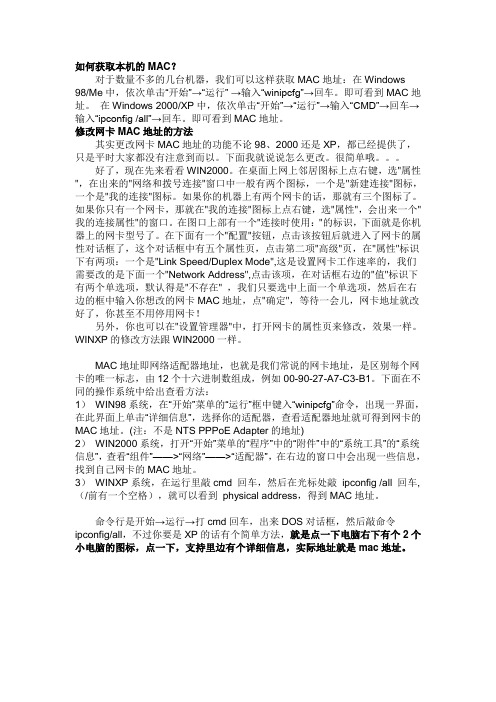
如何获取本机的MAC?对于数量不多的几台机器,我们可以这样获取MAC地址:在Windows98/Me中,依次单击“开始”→“运行” →输入“winipcfg”→回车。
即可看到MAC地址。
在Windows 2000/XP中,依次单击“开始”→“运行”→输入“CMD”→回车→输入“ipconfig /all”→回车。
即可看到MAC地址。
修改网卡MAC地址的方法其实更改网卡MAC地址的功能不论98、2000还是XP,都已经提供了,只是平时大家都没有注意到而以。
下面我就说说怎么更改。
很简单哦。
好了,现在先来看看WIN2000。
在桌面上网上邻居图标上点右键,选"属性",在出来的"网络和拨号连接"窗口中一般有两个图标,一个是"新建连接"图标,一个是"我的连接"图标。
如果你的机器上有两个网卡的话,那就有三个图标了。
如果你只有一个网卡,那就在"我的连接"图标上点右键,选"属性",会出来一个"我的连接属性"的窗口。
在图口上部有一个"连接时使用:"的标识,下面就是你机器上的网卡型号了。
在下面有一个"配置"按钮,点击该按钮后就进入了网卡的属性对话框了,这个对话框中有五个属性页,点击第二项"高级"页,在"属性"标识下有两项:一个是"Link Speed/Duplex Mode",这是设置网卡工作速率的,我们需要改的是下面一个"Network Address",点击该项,在对话框右边的"值"标识下有两个单选项,默认得是"不存在" ,我们只要选中上面一个单选项,然后在右边的框中输入你想改的网卡MAC地址,点"确定",等待一会儿,网卡地址就改好了,你甚至不用停用网卡!另外,你也可以在"设置管理器"中,打开网卡的属性页来修改,效果一样。

第二次实验内容1:修改网卡MAC地址1.实验目的掌握在Windows操作系统环境下修改网卡MAC地址的一般方法。
2.实验环境(1)运行Windows 2000/2003 Server/XP操作系统的PC一台。
(2)每台PC具有一块以太网卡,通过双绞线与局域网相连。
3.实验步骤查看网卡MAC地址。
在命令提示符界面,输入命令“ipconfig/all”,可查看本机的网卡MAC地址。
本实验介绍从操作系统提取网卡信息的方法,并不涉及对网卡芯片的读写操作,大致可分为直接修改系统设置和修改注册表两种方法。
(1)直接修改系统设置(注意:在修改之前先把先有的MAC地址抄下来,作完实验后再用相同的方法还原)打开“控制面板/系统/硬件/设备管理器”,(或选择我的电脑图标右击鼠标/属性/设备管理器)展开网络适配器并点击鼠标右键,选择“属性”,点击“高级”,在“属性”窗口中选择“Loaclly Administered Address或网络卡位置”,在右侧“值”选项下选择空文本框,并填入想要设定的网卡MAC地址,如“AABBCCDD”(同学们按自己的方法输入),点击“确定”,修改完毕。
可在命令提示符界面,输入命令“ipconfig/all”,查看网卡MAC地址,这时可发现网卡的MAC地址已经被修改。
(2)修改注册表由于驱动程序和网卡类型的差异,有时并不能用上述方法修改网卡MAC地址,这时可通过修改注册表来完成此任务。
为保证系统的安全,在修改注册表之前,首先应对注册表文件进行备份。
这样一旦出现问题,可以将系统恢复到原来状态。
为了避免机房出现问题,因此第2种方法不要求做。
实验思考:为了保证网络安全,因为MAC地址可修改,IP地址可设定,因此常采用MAC地址+IP地址+交换机端口的绑定方法来识别用户,为什么?内容2:实验教材4.1节。
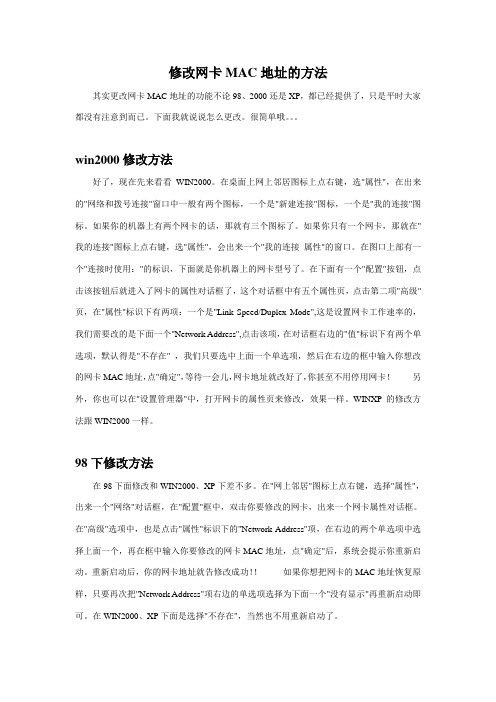
修改网卡MAC地址的方法其实更改网卡MAC地址的功能不论98、2000还是XP,都已经提供了,只是平时大家都没有注意到而已。
下面我就说说怎么更改。
很简单哦。
win2000修改方法好了,现在先来看看WIN2000。
在桌面上网上邻居图标上点右键,选"属性",在出来的"网络和拨号连接"窗口中一般有两个图标,一个是"新建连接"图标,一个是"我的连接"图标。
如果你的机器上有两个网卡的话,那就有三个图标了。
如果你只有一个网卡,那就在"我的连接"图标上点右键,选"属性",会出来一个"我的连接属性"的窗口。
在图口上部有一个"连接时使用:"的标识,下面就是你机器上的网卡型号了。
在下面有一个"配置"按钮,点击该按钮后就进入了网卡的属性对话框了,这个对话框中有五个属性页,点击第二项"高级"页,在"属性"标识下有两项:一个是"Link Speed/Duplex Mode",这是设置网卡工作速率的,我们需要改的是下面一个"Network Address",点击该项,在对话框右边的"值"标识下有两个单选项,默认得是"不存在" ,我们只要选中上面一个单选项,然后在右边的框中输入你想改的网卡MAC地址,点"确定",等待一会儿,网卡地址就改好了,你甚至不用停用网卡!另外,你也可以在"设置管理器"中,打开网卡的属性页来修改,效果一样。
WINXP的修改方法跟WIN2000一样。
98下修改方法在98下面修改和WIN2000、XP下差不多。
在"网上邻居"图标上点右键,选择"属性",出来一个"网络"对话框,在"配置"框中,双击你要修改的网卡,出来一个网卡属性对话框。

电脑MAC地址如何修改?教你如何修改本机网卡MAC地址
的方法
相信有一定电脑基础的用户,都了解过mac地址,其实这个作用就是为了在局域网防止别人盗用你的ip,但是如果你的mac地址被别人知道了就要修改了。
那么电脑MAC地址如何修改?下面装机之家小编教你如何修改本机网卡MAC地址的方法。
1、首先我们在左下角打开开始菜单,点击控制面板;
2、接着我们在控制面板的界面中点击“网络和共享中心”。
3、在“网络和共享中心”界面左上角,点击“更改适配器设置”。
4、右键选择你要修改的mac地址网卡,点击“属性”。
5、在弹出的属性界面中,点击“配置”;
6、然后在配置界面中,点击高级选项卡。
7、选择网络地址项,从右边的值框中输入新的mac地址。
8、输入完成,点击确定。
9、修改完成,此时本机的mac地址就已经改为新的mac地址了。
提示:在修改mac地址前最好提前备份当前的mac地址,如果出现错误可以直接还原设置。
以上就是装机之家分享的修改本机网卡MAC地址的方法,希望能够帮助到你。
windows 下修改网卡MAC地址
●查看MAC地址
在dos命令窗口(运行中输入cmd进入dos窗口)下输入ipconfig/all 命令行查看当前机器的MAC地址,并注意保存,以防万一改错再恢复。
下图中MAC地址为:00-01-1C-00-0D-23
●界面修改MAC地址
打开网络连接,在“本地连接”的小电脑图标,右键打开“属性”。
点击上图的配置,在下图选择“Network Address”,然后在右侧的“值”中输入12个十六进制的数字(注意,mac地址每一位从0-F都是合法的,如00011C000D22即:00-01-1C-00-0D-22,在这里输入时不要带"-",否则不能输全),单击“确定”保存设置,之后停用网络,在启用网络便可(或者重启电脑)如下图:
再次用ipconfig/all查看,MAC地址已经改过来了。
注册表修改MAC地址
运行regedit,找到键值:
[HKEY_LOCAL_MACHINE\SYSTEM\CurrentControlSet\Control\Class\{4D36E972-E325-11C E-BFC1-08002bE10318}\0001]
先导出键值做好备份,然后,再新建字符串值"networkaddress",并编辑地址为新的MAC地址(如:"00011C000D25")
新的MAC地址会变成如下:。